windows超级管理员密码 WIN10如何进入超级管理员账号
更新时间:2024-03-23 11:57:25作者:xtyang
在Windows系统中,超级管理员账号拥有最高的权限,能够访问系统中的所有文件和设置,但有时候我们会忘记超级管理员密码,导致无法正常登录系统。那么在WIN10系统中,我们该如何进入超级管理员账号呢?下面就来详细介绍一下相关的方法。
操作方法:
1.在我的电脑上面右键,选择管理
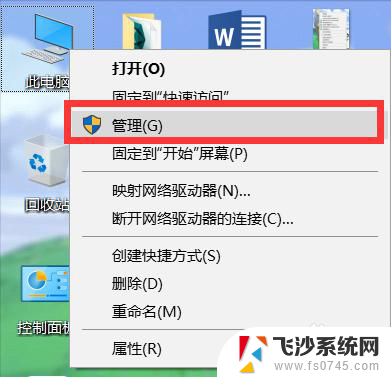
2.进入管理界面后,我们依次点开系统工具/本地用户和组/用户
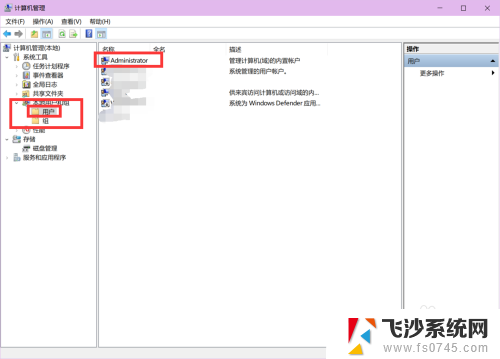
3.进入用户里面后,我在右边看到最上面有一个Administrator,我们先点击一下,在右击,选择属性
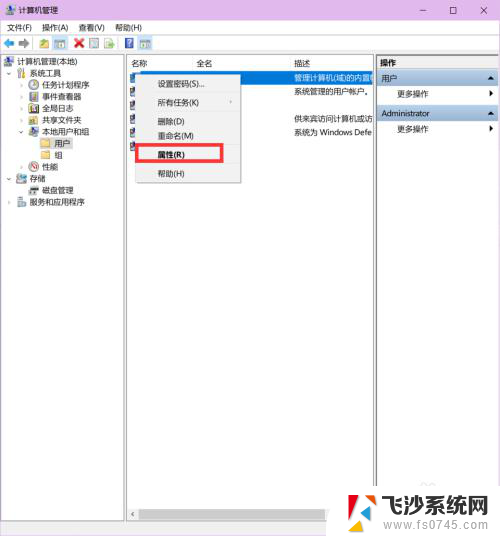
4.进入属性设置之后,我们将常规下面的账户以禁用的勾选项取消勾选。至于第一个选项——用户下次登陆时必须更改密码(M)这个选项没有硬性规定,随意就好,完了之后我们点击应用。
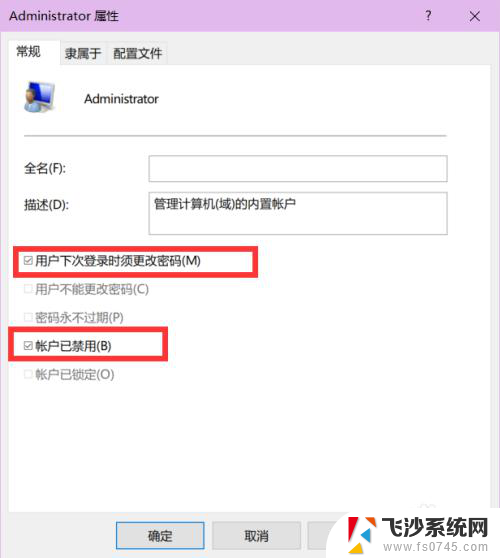
5.然后我们在桌面空白处按下Alt+F4,进入关闭Windows的界面,在这里我们可以选择注销或者切换用户
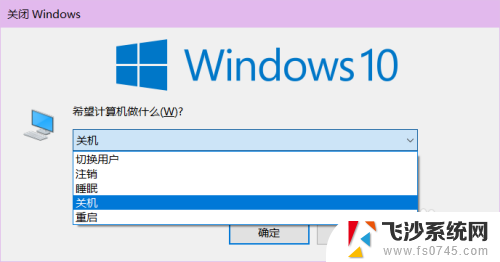
6.我这里就点击切换用户吧,毕竟等会我还得继续编辑经验。第一次进入管理员账户可能需要等的时间久一点,等你第二次进入的时候就像平时那样了
我们选择切换账户以后,就来到了登陆界面,我们设置下密码就行了
7.这个就是进入管理员账户的界面了(PS:大家不要在这个里面乱搞哦,出了事电脑基本就废了。进入这里只是修改一些东西罢了)
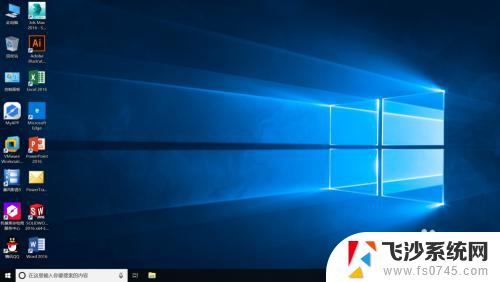
以上是有关Windows超级管理员密码的全部内容,如果有任何疑问,请按照本文提供的方法进行操作,希望对大家有所帮助。
windows超级管理员密码 WIN10如何进入超级管理员账号相关教程
-
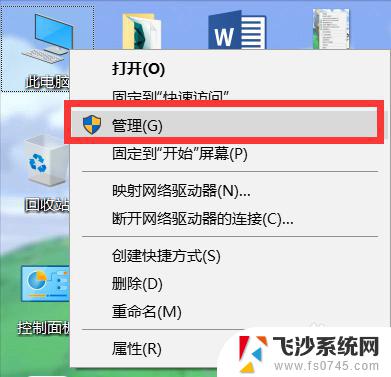
-
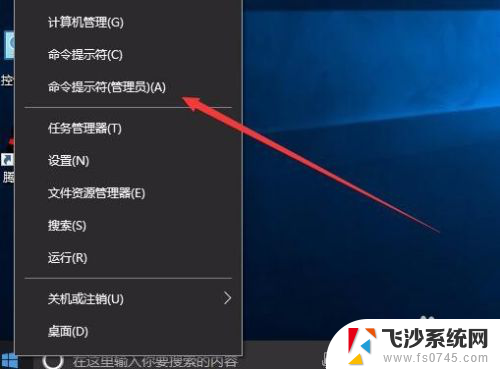 win10激活超级管理员 Win10如何开启超级管理员administrator帐户
win10激活超级管理员 Win10如何开启超级管理员administrator帐户2023-12-05
-
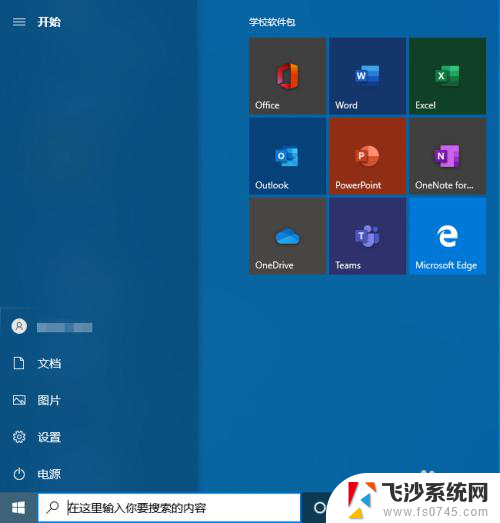 windows如何注销管理员 win10如何注销管理员账户
windows如何注销管理员 win10如何注销管理员账户2023-12-06
-
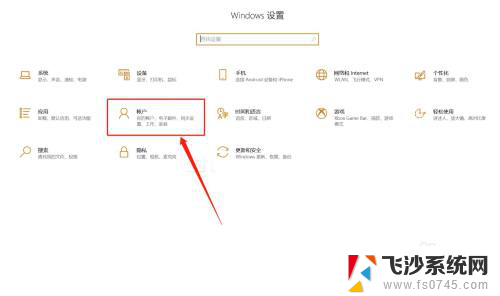 win10如何添加管理员 win10添加管理员账号步骤
win10如何添加管理员 win10添加管理员账号步骤2024-09-21
- 怎么更改windows管理员名字 win10怎样更改管理员账户名字
- win10怎么更改管理员账户名称 Windows10如何更改管理员账户名
- 启用管理员账户命令 Win10如何启用和关闭管理员账户
- win10怎么换管理员 Win10如何开启和关闭管理员账户
- win10管理员账号没有管理员权限 Win10管理员没有权限无法访问文件夹怎么办
- win10登录用户管理 Win10系统如何切换到管理员账户
- win8.1开始菜单改win10 Windows 8.1 升级到 Windows 10
- 文件:\windows\system32\drivers Win10系统C盘drivers文件夹可以清理吗
- windows10移动硬盘在电脑上不显示怎么办 移动硬盘插上电脑没有反应怎么办
- windows缓存清理 如何清理Win10系统缓存
- win10怎么调电脑屏幕亮度 Win10笔记本怎样调整屏幕亮度
- 苹果手机可以连接联想蓝牙吗 苹果手机WIN10联想笔记本蓝牙配对教程
win10系统教程推荐
- 1 苹果手机可以连接联想蓝牙吗 苹果手机WIN10联想笔记本蓝牙配对教程
- 2 win10手机连接可以卸载吗 Win10手机助手怎么卸载
- 3 win10里此电脑的文档文件夹怎么删掉 笔记本文件删除方法
- 4 win10怎么看windows激活码 Win10系统激活密钥如何查看
- 5 电脑键盘如何选择输入法 Win10输入法切换
- 6 电脑调节亮度没有反应什么原因 Win10屏幕亮度调节无效
- 7 电脑锁屏解锁后要按窗口件才能正常运行 Win10锁屏后程序继续运行设置方法
- 8 win10家庭版密钥可以用几次 正版Windows10激活码多少次可以使用
- 9 win10系统永久激活查询 如何查看Windows10是否已经永久激活
- 10 win10家庭中文版打不开组策略 Win10家庭版组策略无法启用怎么办